Ogólne
1. Uprawnienie do rozrachunków
Do profili użytkowników, na zakładce Różne uprawnienia cd., dodano opcję Ma dostęp do rozrachunków.
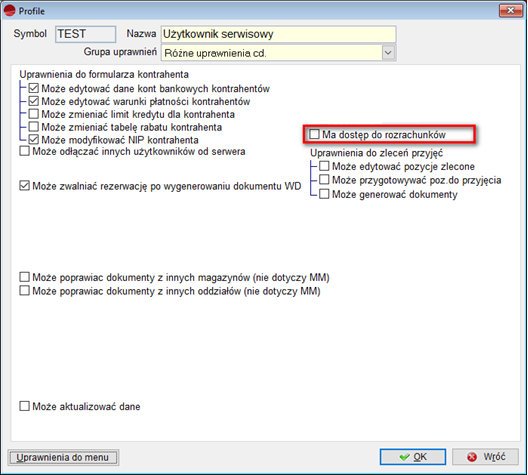
Jeśli operator nie posiada dostępu do rozrachunków, nie będą dla niego widoczne niektóre pozycje, np.:
- w menu Rozrach. będą to Należności i zobowiązania i Stan rozrachunków na dzień.,
- na liście kontrahentów w opcjach, dostępnych pod F12 – Stan rozrachunków oraz Historia rozrachunków.
UWAGA!!!
Po zainstalowaniu wersji 3.68 dla profili już istniejących uprawnienia do rozrachunków będą automatycznie nadane. Dla nowo zakładanych profili, znacznik będzie odznaczony.
2. Zmiana paska tytułowego
Na górnych belkach dokumentów wprowadzono informacje o symbolach i nazwach magazynów i operatorów.
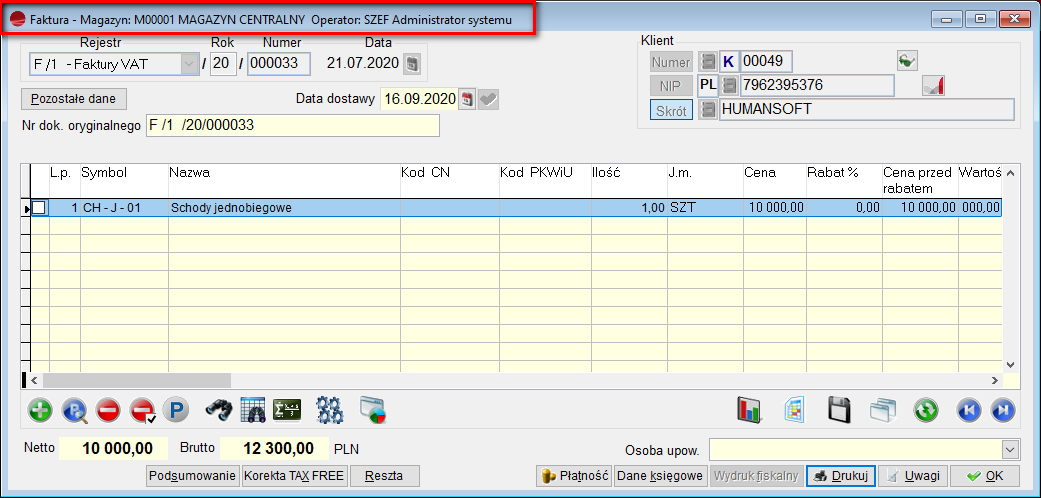
Informacja dostępna jest na dokumentach:
- F – faktura sprzedaży,
- KF – korekta faktury sprzedaży,
- FZ – faktura zakupu,
- KZ – korekta faktury zakupu,
- WZ – Wydanie na zewnątrz,
- ZK – Zwrot od klienta,
- PZ – Przyjęcie z zewnątrz,
- ZD – Zwrot do dostawcy,
- OF – Oferta dla klienta,
- MM – Przesunięcie międzymagazynowe,
- R – Rozchód,
- P – Przychód,
- SN – Arkusz spisu z natury,
Na dokumentach wymienionych poniżej dostępna jest tylko informacja o operatorze:
- ZU – Zlecenie usługowe,

3. Import danych z innej bazy
Od wersji 3.68 możliwy jest import danych z innej bazy. Na tą chwilę możliwe jest zaimportowanie:
- Planu kont,
- Schematów księgowych,
- Definicji dokumentów,
- Form płatności,
- Państw,
- Województw.
W związku z tym, w menu Admin., dodano opcję Import danych z innej bazy.
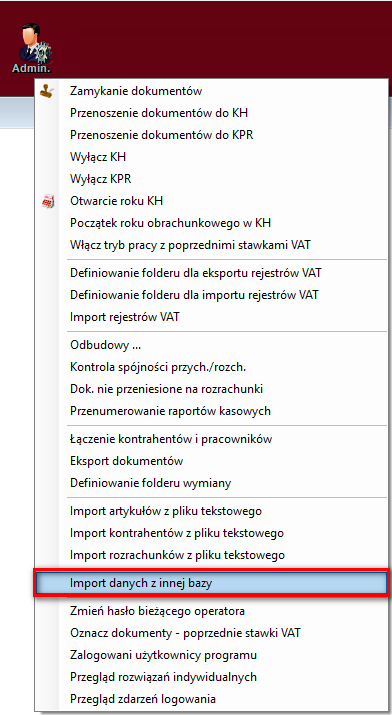
W obrębie jednej instancji serwera można wybrać bazę, jak również elementy które będą importowane.
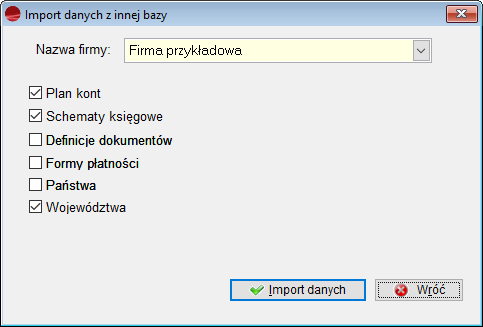
UWAGA!!!
Baza, z której dane będą importowane musi być w tej samej wersji. Zalecany jest import Planu kont, przed schematami księgowymi.
Jeśli baza nie jest pusta, użytkownik otrzyma komunikat z informacją, który zakres danych jest już uzupełniony.


Na koniec importu, wyświetlony zostanie komunikat z informacjami o ewentualnych niepowodzeniach, natomiast reszta danych zostanie zapisana w bazie.
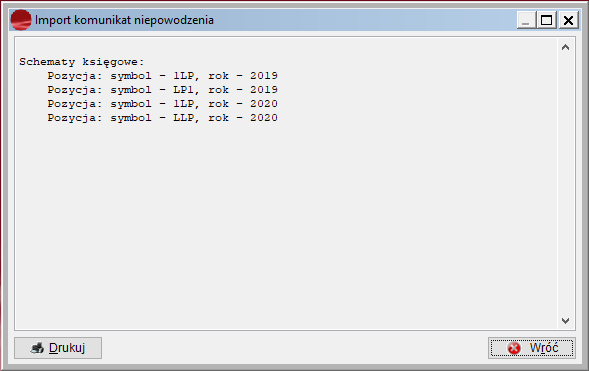
Przykład:
Na bazie dodane zostało tylko województwo pomorskie – POM.
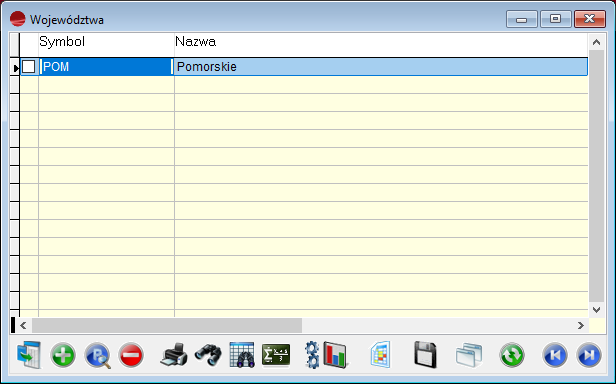
Baza, z której importowane będą województwa ma 11 innych wprowadzonych.

Po imporcie, do województwa pomorskiego dodane zostanie kolejne 11 województw.
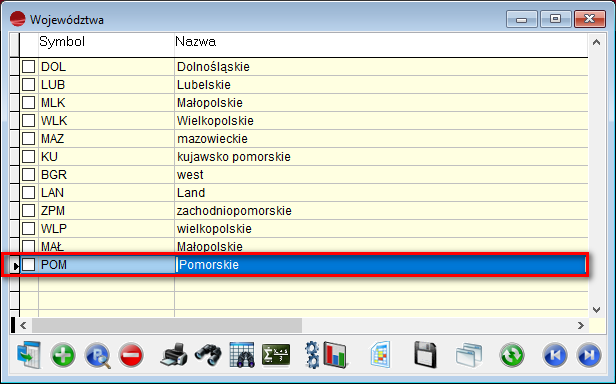
4. Zmiana okna wyboru magazynu
Okno Zmiana magazynu, dostępne z dolnej belki programu, zostało zmodyfikowane.
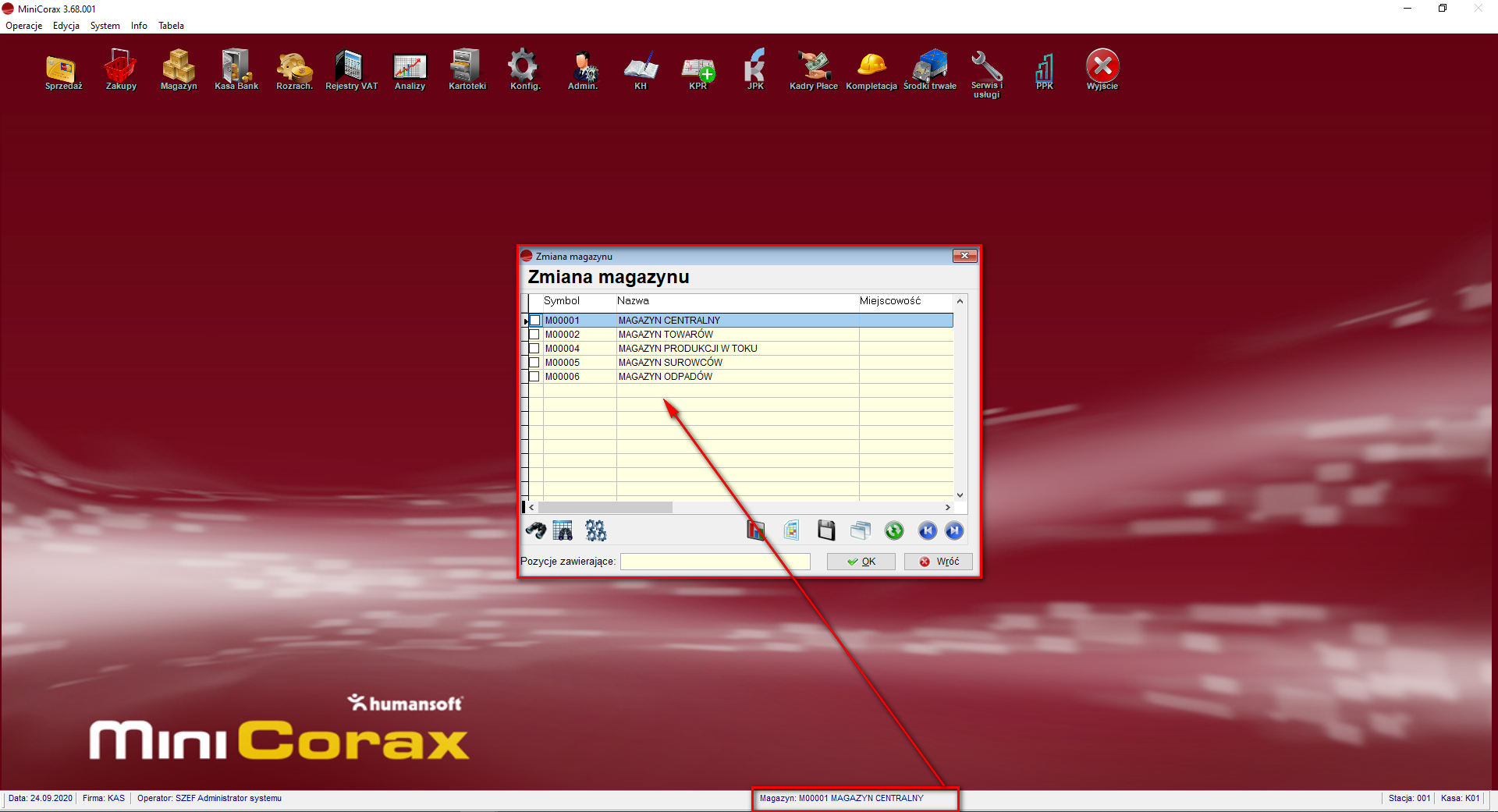
Dotychczasowa lista combo została zmieniona na okno wyboru magazynu. Wybrany zostanie magazyn, na którym aktualnie ustawiony jest kursor.
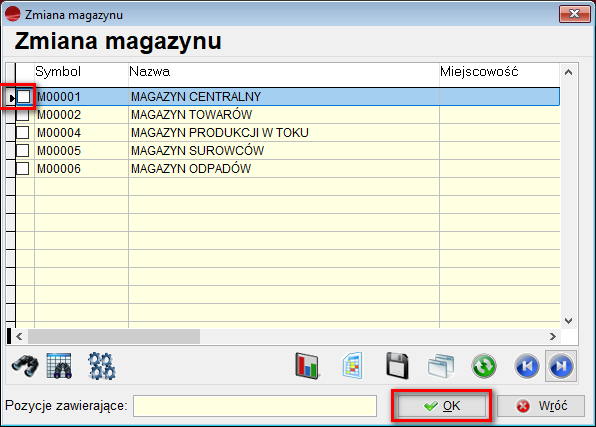
Dodano również możliwość wyszukiwania magazynu.
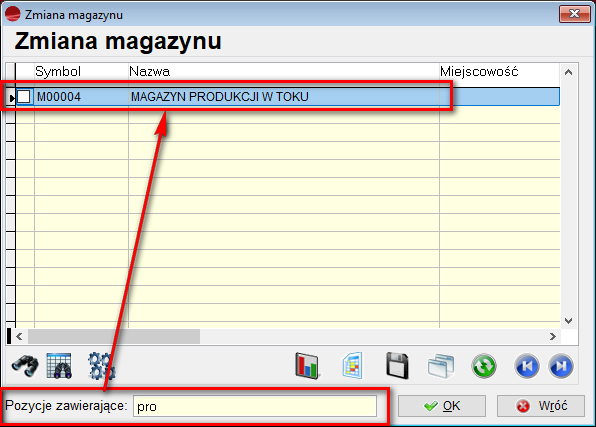
Pakiet podstawowy
1. Dane podstawowe magazynu
W Danych podstawowych, dostępnych na zakładce Magazyn, rozszerzono pola Telefon, Telex oraz Fax z 30 do 50 znaków.
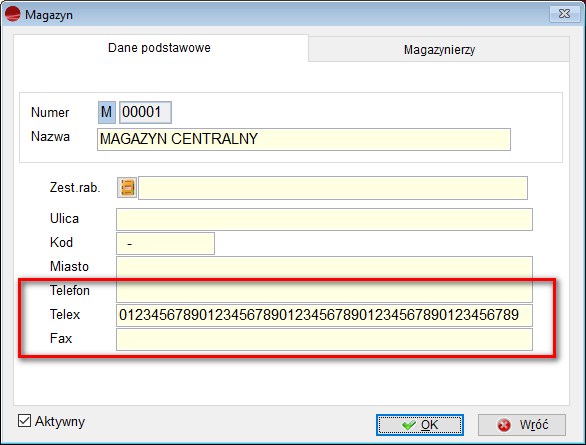
2. Filtry na liście dokumentów sprzedaży
Do filtrów dostępnych pod F8 na liście faktur sprzedaży, dodano nowe opcje dotyczące dat.

Obecnie, oprócz wyboru okresu, możliwe będzie zawężanie listy wyświetlanych dokumentów sprzedaży na podstawie daty sprzedaży, daty do rejestru VAT oraz daty dostawy.
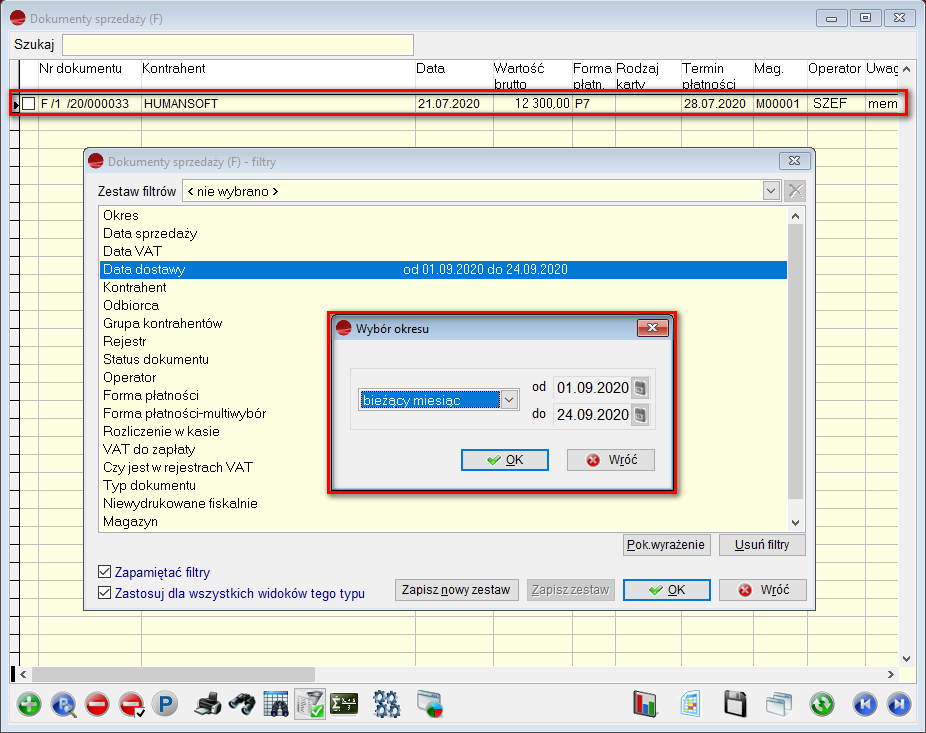
3. Dodatkowy filtr na zakres dat w stanie rozrachunków
Do formularza Stan rozrachunków, dostępnego pod F12 na liście kontrahentów
i z poziomu Operacji na kontrahencie, dodano sekcję wyboru zakresu dat analogicznie jak w analizie Stan rozrachunków na dzień.
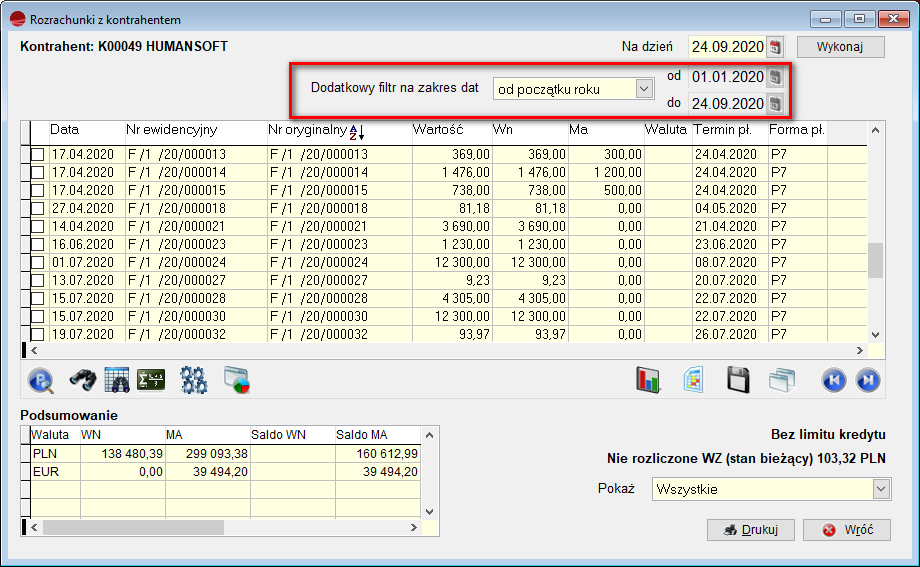
4. Fabryczne pole Uwagi w Historii rozrachunków
Do widoku Historii rozrachunków dostępnej pod F12 jak również w Operacjach na karcie kontrahenta, dodano kolumnę Uwagi.
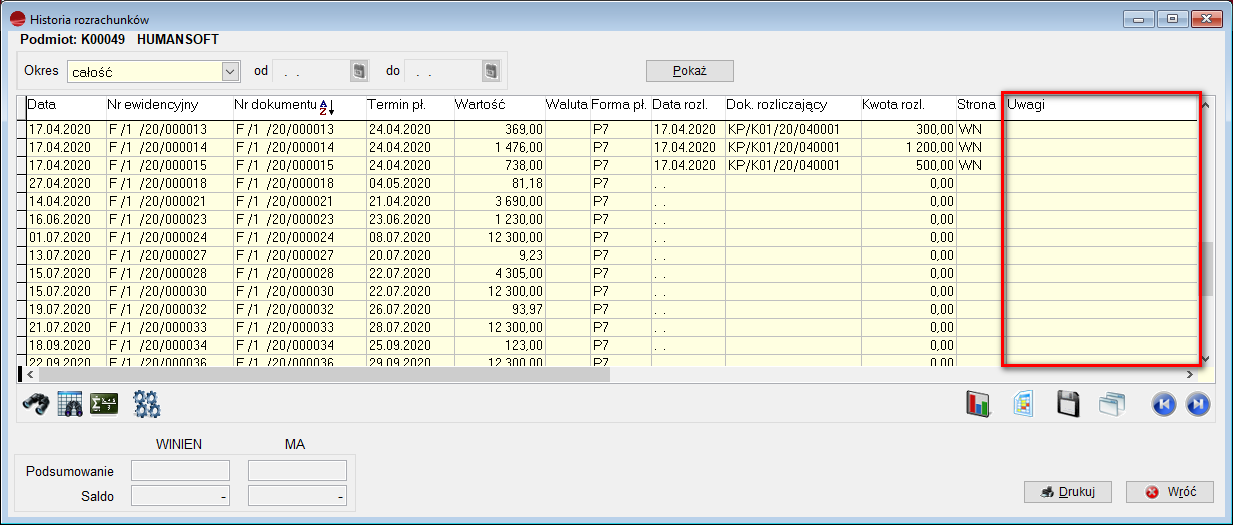
5. Wyświetlanie komunikatu dla sprzedawcy – ustawienie
Dodano możliwość decydowania czy Komunikat dla sprzedawcy ma się wyświetlać również w trybie Popraw na dokumencie faktury.
W związku z tym, w kartotece kontrahenta do zakładki Dane dodatkowe, dodano znacznik Pokazywać w trybie popraw faktury.
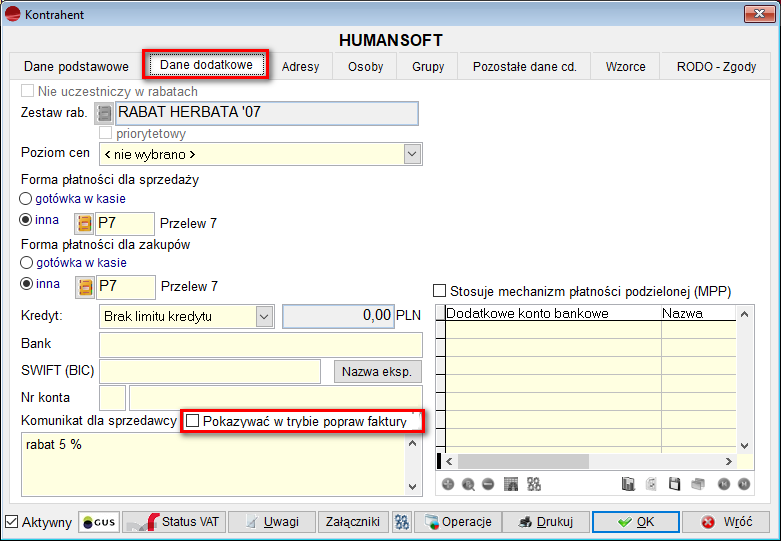
Zaznaczona opcja spowoduje, że operator podczas próby poprawienia dokumentu otrzyma stosowny komunikat przed wejściem do dokumentu.
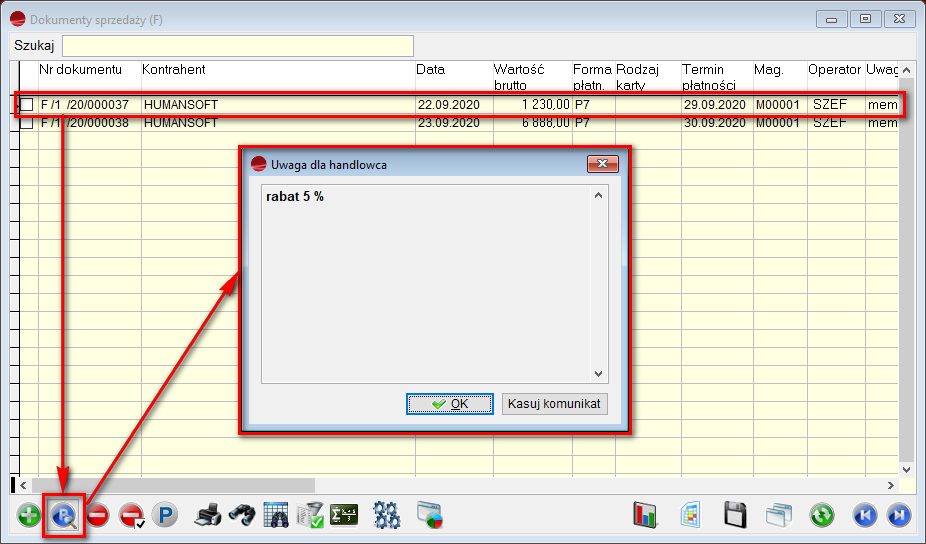
6. Weryfikacja statusów VAT kontrahentów – rejestry VAT
Do pozycji Rejestrów VAT dodano przycisk F12 a pod nim opcję umożliwiającą weryfikację statusów VAT zaznaczonych dokumentów.
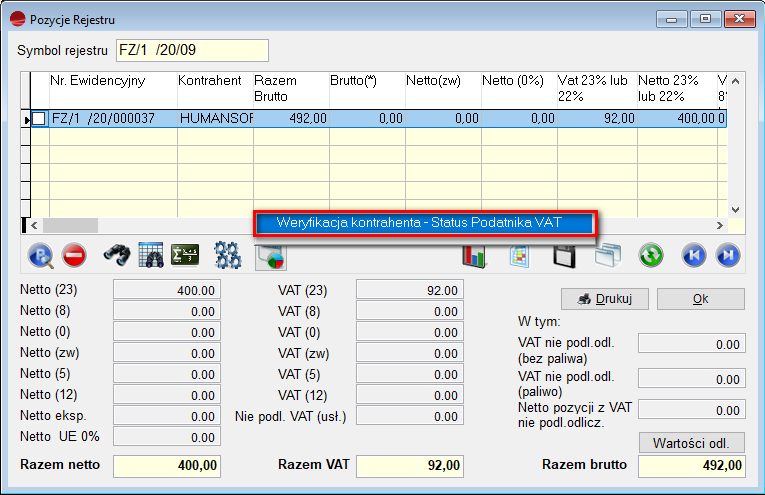
Po wykonaniu analizy wyświetlony zostanie komunikat z pytaniem dotyczącym otworzenia szczegółowych informacji.

Po potwierdzeniu pytania, otworzy się plik logów, z informacjami o nazwie firmy i numerze NIP kontrahenta oraz określeniem czy podmiot jest czynnym, niezarejestrowanym czy zwolnionym podatnikiem.

Mechanizm weryfikacji statusu Podatnika VAT działa analogicznie jak przycisk Status VAT, dostępny z poziomu kartoteki kontrahenta.
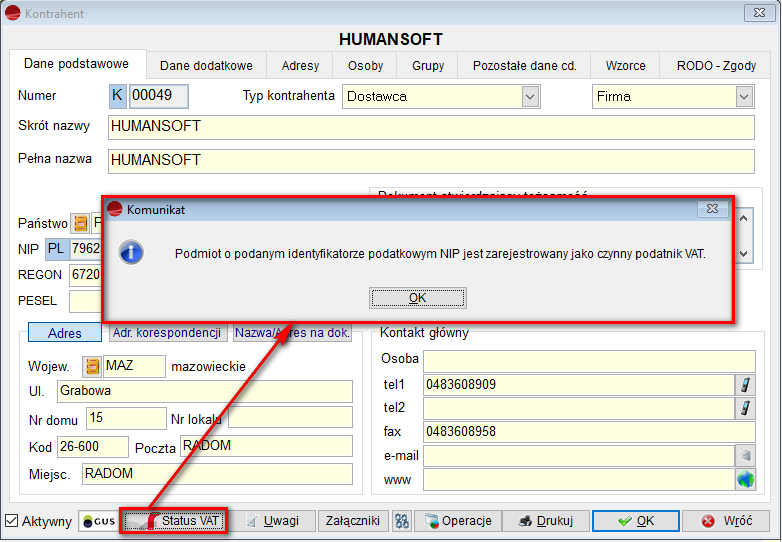
UWAGA!!!
Weryfikowane są tylko dokumenty typu faktura sprzedaży, korekta sprzedaży, faktura zakupu i korekta faktury zakupu.
7. Oznaczenie faktur wewnętrznych w JPK_VDEK
Do listy oznaczeń dotyczących procedur dodano opcję WEW – faktury wewnętrzne, której zaznaczenie spowoduje ocechowanie dokumentu sprzedaży i zakupu znacznikiem WEW (odpowiednio w tagu <TypDokumentu> i <DokumentZakupu>) w dokumencie JPK_VDEK, niezależnie od rodzaju dokumentu.
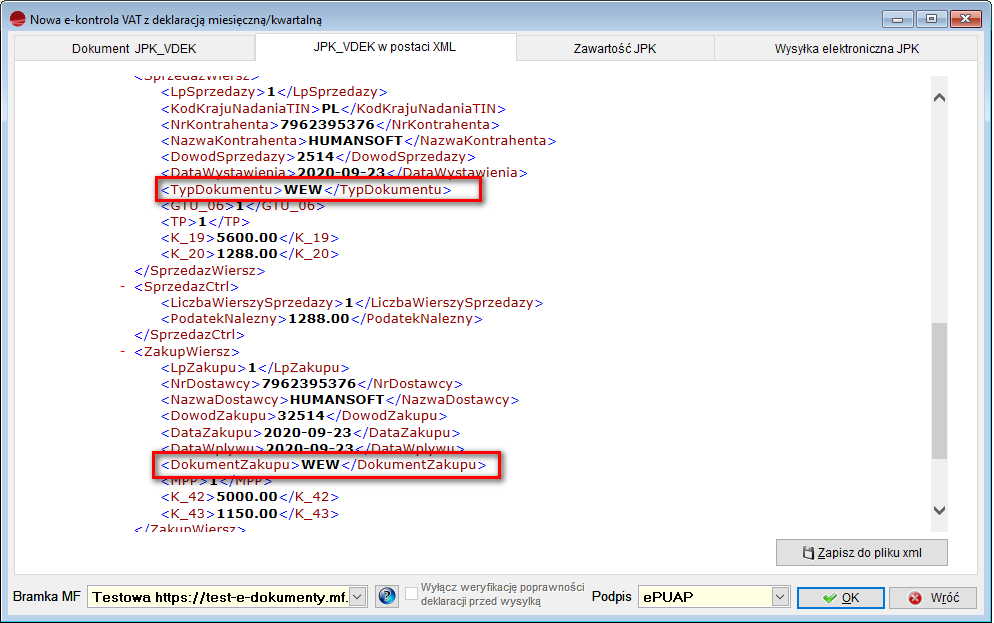
Możliwość ocechowania faktur zakupu/ korekt faktur zakupowych dostępna jest z poziomu rejestru i samego dokumentu, analogicznie jak to jest w dokumentach sprzedażowych.
8. Weryfikacja kontrahentów na Białej Liście przy tworzeniu dokumentu
Dodano możliwość weryfikacji danych kontrahenta w białej liście podatników VAT z poziomu tworzenia dokumentów.
Przy tworzeniu dokumentu, np. faktury, na liście wyboru kontrahentów, można spod F12 sprawdzić kontrahenta na Białej Liście Podatników VAT.
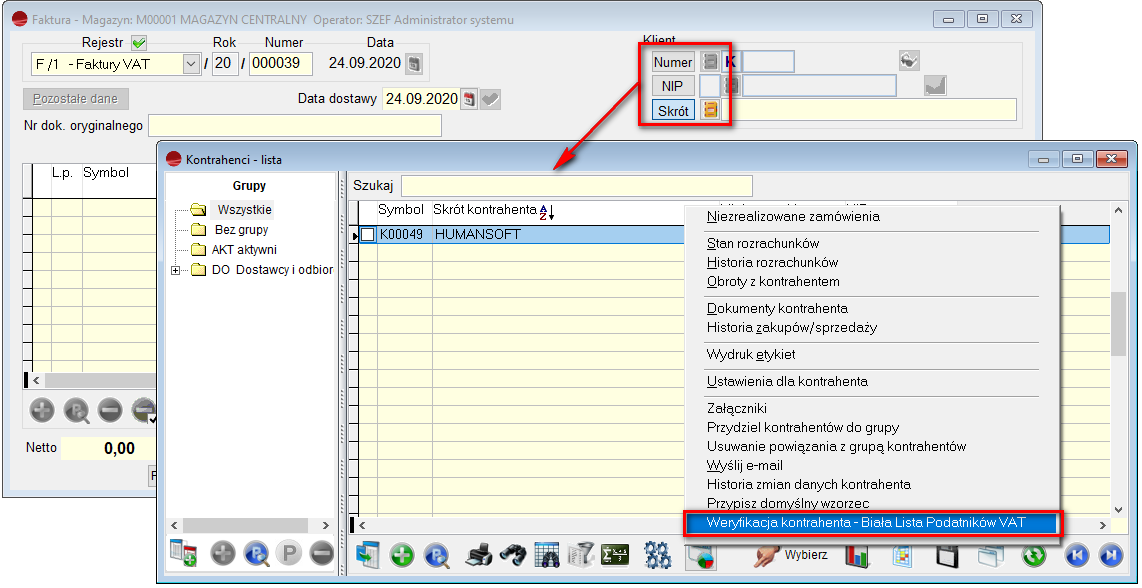
UWAGA!!!
Opcja weryfikacji kontrahenta na Białej Liście Podatników VAT została dodana do dokumentów, które przy wyborze kontrahenta korzystają z widoku KTR_L.
9. Procedury po stronie podatku naliczonego
Dodano możliwość ocechowania dokumentów faktur zakupu i korekt faktur zakupu o procedury potrzebne do wygenerowania pliku JPK_VDEK. Opcja Oznaczenia dotyczące procedur dostępna jest w definicji dokumentów jak również w Pozostałych danych nagłówka dokumentu.

Na liście dostępnych jest pięć tagów:
- MK – metoda kasowa,
- VAT_RR – faktury VAT rolnik ryczałtowy,
- WEW – dokument wewnętrzny,
- MPP – mechanizm podzielonej płatności,
- IMP – Procedura uproszczona art. 33.
Od tej pory zawartość JPK_VDEK w sekcji zakupów, uzależniona jest od znacznika w definicji dokumentu/ pozostałych danych dokumentu. Natomiast jeśli znaczniki nie zostaną zmienione ręcznie, program automatycznie zaznaczy znacznik przypisany do rodzaju dokumentu.
UWAGA!!!
Struktura JPK_VDEK dopuszcza wybór tylko jednego rodzaju tagu. Oznacza to, że przy zaznaczeniu dwóch lub więcej, w pliku xml wyświetlony zostanie tylko pierwszy.
10. Dobrowolne MPP a JPK_VDEK
W związku z rozszerzeniem mechanizmu oznaczeń dotyczących procedur, m.in. na dokumentach FZ, zmieniono działanie znacznika MPP na dokumentach.
Obecnie, informacja w JPK_VDEK o zastosowaniu mechanizmu płatności podzielonej uzależniona tylko od znacznika MPP w oznaczeniach dotyczących procedur.
Procedury po stronie sprzedaży
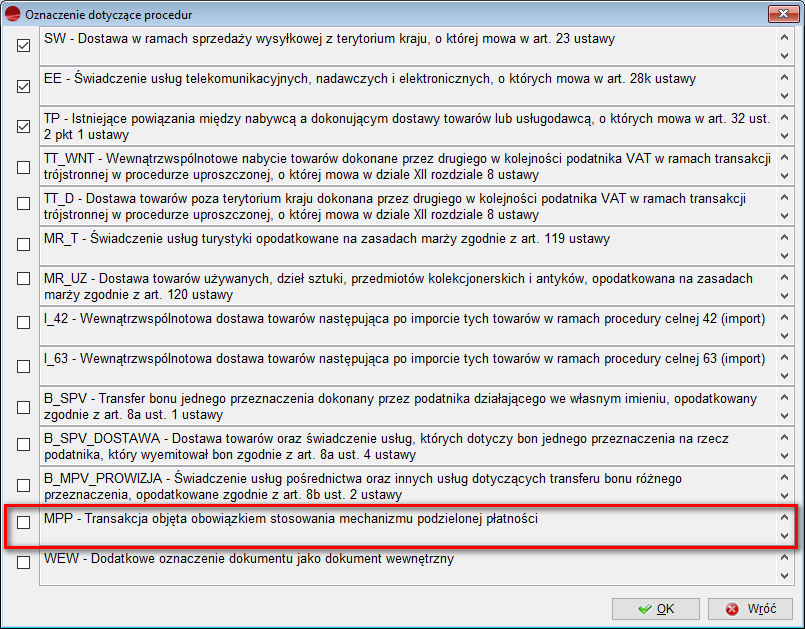
Procedury po stronie zakupu

W przypadku dokumentów spełniających obligatoryjny warunek zastosowania mechanizmu podzielonej płatności, znacznik MPP w płatnościach i procedurach zostanie zaznaczony automatyczne i zablokowany do zmiany. Przy dokumentach z dobrowolnym MPP, użytkownik sam musi zaznaczyć w płatności znacznik Płatność podzielona ale przede wszystkim oznaczyć procedurę MPP i taki dokument zostanie właściwie wykazany w JPK_VDEK.

11. Status VAT w Historii weryfikacji Białej listy
Do widoku „Historii weryfikacji Białej Listy Podatników”, dostępnej z poziomu kartoteki kontrahenta w Operacjach, dodano kolumnę informującą o wyniku weryfikacji statusu VAT.

12. Numer Regon do oddziału
Do Oddziału kontrahenta, dostępnego w kartotece kontrahenta, na zakładce Adresy, dodano możliwość wprowadzenia numeru REGON.

UWAGA!!!
Wprowadzenie numeru REGON przy oddziale kontrahenta ma jedynie charakter informacyjny i nie wywołuje dalszych konsekwencji w systemie.
13. Wykluczenie dokumentu z obliczania zadłużenia
Do definicji dokumentów trafiających na rozrachunki dodano parametr Dok.wykluczony z obl. zadł. przy sprzedaży.
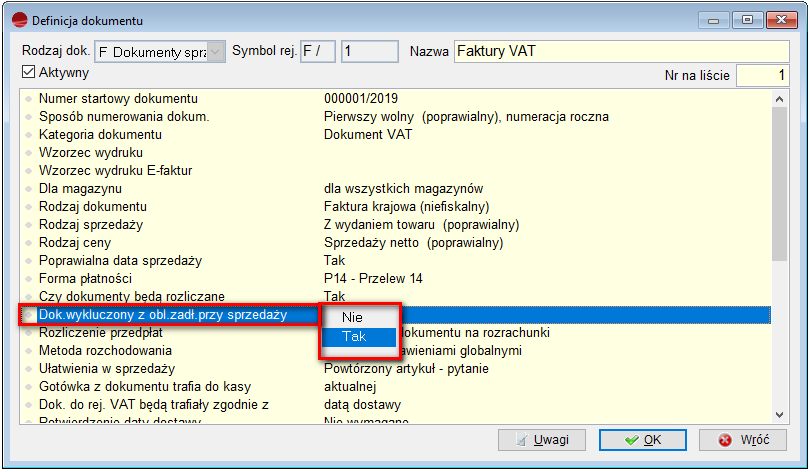
Ustawienie Tak spowoduje, że dokumenty z tego rejestru będą pomijane przy obliczaniu zadłużenia podczas wystawiania dokumentów sprzedaży.
UWAGA!!!
Jeżeli dane zostały obcięte w ten sposób, że są dokumenty na rozrachunkach, ale nie ma ich już w tabeli dokumentów, zadłużenie nie będzie liczone poprawnie (taka sytuacja będzie miała miejsce np. po obcięciu danych w Hermesie Standard).
14. Adres dostawcy na dokumentach FZ, PZ, ZD
W Pozostałych danych, dostępnych na dokumentach FZ, PZ, ZD dodano opcję Adres dostawcy.
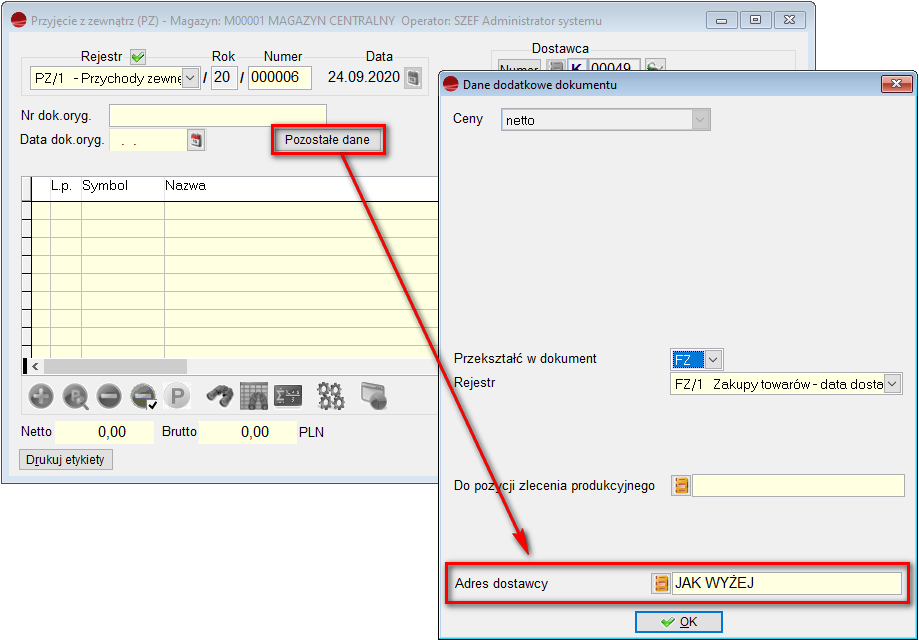
Po wskazaniu dodatkowego adresu, dane zostaną przeniesione na wzorce wydruku do pola dotyczącego dostawcy do ww. dokumentów.
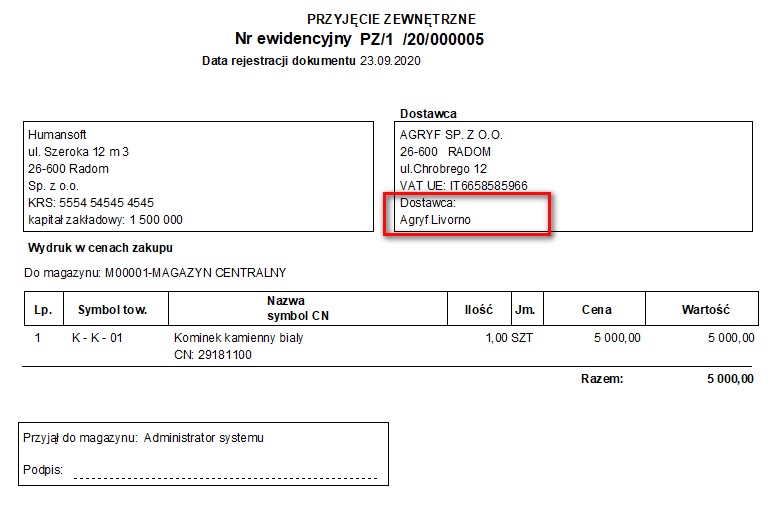
15. Drzewko środków trwałych
Dodano możliwość uporządkowania i sklasyfikowania środków trwałych, dzięki możliwości przydzielenia ich do grup na drzewie. W tym celu, do kartoteki środka trwałego, dodano zakładkę Grupy, na której można podpiąć środek trwały do odpowiedniej grupy.

Ponadto, na liście ewidencji środków trwałych dodano drzewo umożliwiające wyświetlanie podziału na grupy.

Pod F12, na liście środków trwałych dodane zostały opcje umożliwiające podpięcie do grupy i odpięcie od grupy środka trwałego.
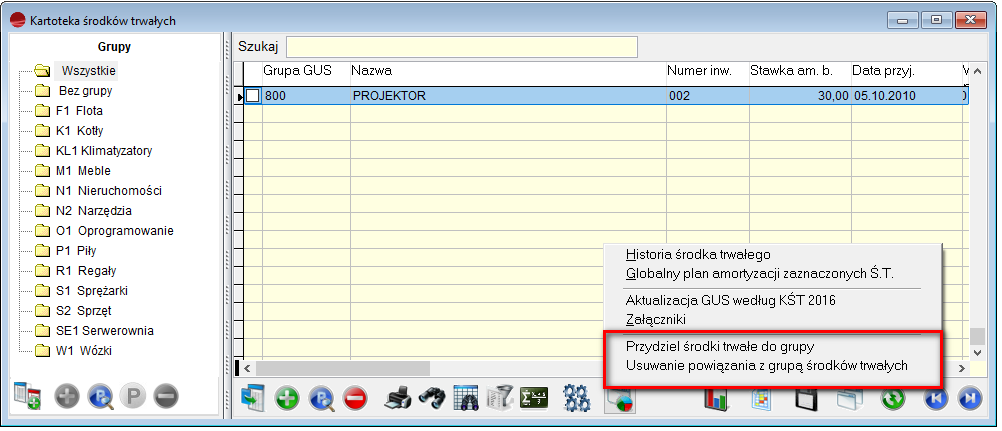
16. Załączniki do Środka Trwałego
Na formularzu środka trwałego oraz w opcji dostępnej pod F12 na liście ewidencji środków trwałych, dodano możliwość podpięcia załączników.

17. Wydłużenie numeru inwentarzowego środka trwałego
Szerokość pola numeru inwentarzowego środka trwałego została zwiększona na 50 znaków.
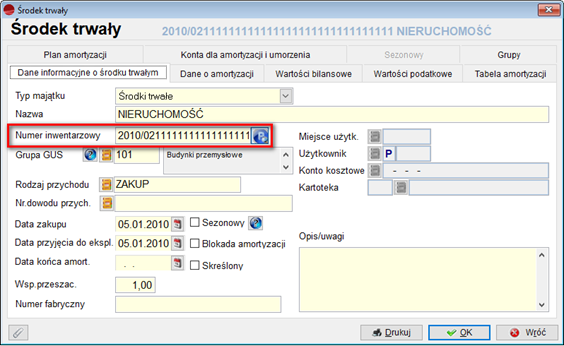
UWAGA!!!
Należy pamiętać, że przypadku generowania numeru inwentarzowego, długość numeru wynosi maksymalnie 18 znaków.
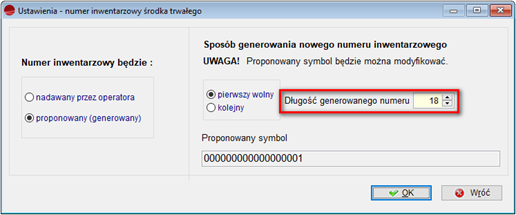
Księga handlowa
1. Wydruk analizy Saldo na dzień
Dodano możliwość wydrukowania wyniku analizy Saldo na dzień.
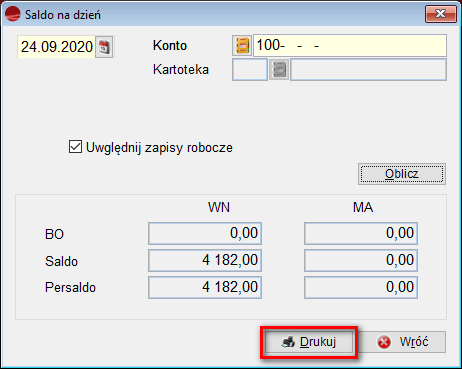
Na wydruk SALNADZI – Wydruk Saldo na dzień, zostaną przeniesione wszystkie informacje z formularza oprócz cech do konta.
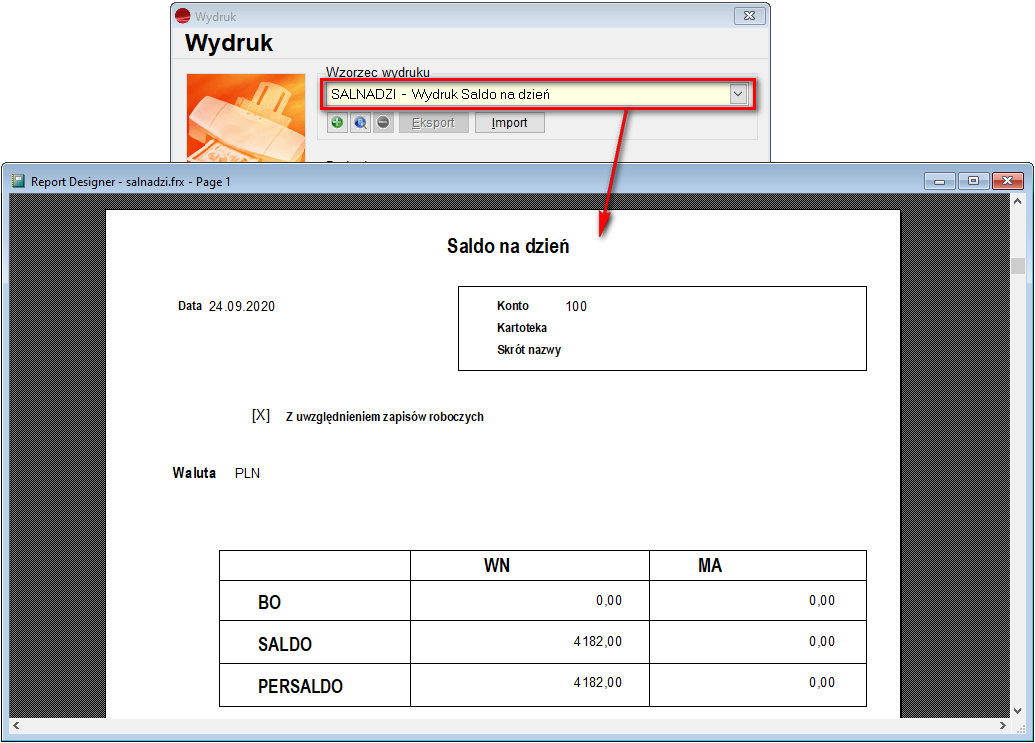
Kadry i płace
1. Pole UWAGI w zaświadczeniu o zatrudnieniu
Do Zaświadczenia o zatrudnieniu, dostępnego z poziomu Wydruków, dodano pole Uwagi.
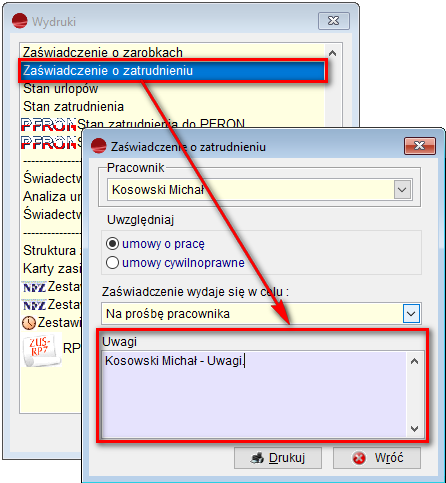
Wypełnione pole Uwagi zostanie wydrukowane jako punkt 4 na zaświadczeniu, w przypadku, gdy wskazany zostanie cel wydania zaświadczenia, jako punkt 3.
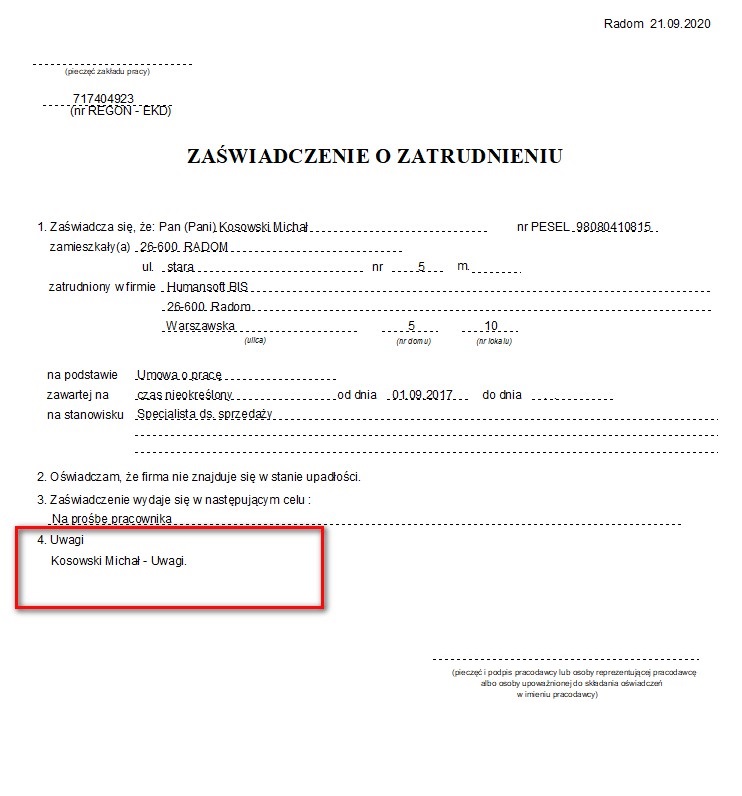
Jeśli cel wydania nie zostanie wskazany, pole Uwagi zostanie wydrukowane jako punkt trzeci, natomiast puste pole Uwagi spowoduje pominięcie tego punktu na wydruku.